Es posible que como amante de la música no te guste la portada del álbum o de la canción con la que viene el MP3 que descargaste. Quizá quieras cambiar la foto por otra que te guste más. Además de cambiar la imagen en tu canción, es posible que desees añadir una nueva foto para las canciones que no tienen fotos de portada. En este artículo te mostramos cómo puedes conseguirlo.
Una vez más, te presentamos los cinco mejores editores de fotos MP3 para que puedas elegir. Con estas herramientas, ya no tendrás que preocuparte por la edición de fotos de tus canciones MP3.
Cómo crear una presentación de diapositivas con música
Parte 1: Comprobado: los 5 mejores editores de fotos MP3
Aquí tienes los cinco mejores editores de fotos de canciones MP3 de eficacia comprobada en los que puedes confiar para disfrutar de una experiencia de edición de fotos perfecta. ¡Comencemos!
UniConverter Slideshow Maker
El primer editor de fotos MP3 online que te recomendamos se llama Online UniConverter Slideshow Maker. Es una herramienta diseñada para crear fácilmente videos y presentaciones de fotos en línea de forma gratuita, por lo tanto, no necesitas descargar una aplicación para que funcione. Online UniConverter Slideshow Maker te permite editar audio a tus fotos mientras haces una presentación de video con ellas. Se trata, pues, de un mezclador foto-audio.
Con este editor de fotos MP3 en línea, no solo podrás añadir una imagen al audio MP3, sino que podrás sacar partido de todas las fantásticas opciones de edición que incluye la herramienta. Por ejemplo, crear videos, mejorar fotos, poner música en bucle y añadir texto a la presentación, entre otras posibilidades.
Características principales:
- Es gratuito. Incluye la opción de añadir música de fondo a la presentación de fotos sin restricciones.
- Herramienta exclusivamente en línea para la edición de fotos y videos
- Compatible con cualquier formato de salida en el que quieras exportar tu archivo. La amplia gama de formatos compatibles incluye WebM, M4V, MKV, FLV, MPG, etc.
- Programado para borrar las fotos después de veinticuatro horas. Máxima seguridad garantizada en el sitio
- Se puede utilizar gratuitamente sin un plan registrado
- Incluye relaciones de aspecto para las plataformas de medios sociales más populares. Permite publicar directamente en Facebook, historias de Instagram, YouTube, Twitter, etc.
A continuación se muestra una sencilla guía de tres pasos para editar fotos y música con UniConverter Slideshow Maker:
Paso 1: Sube tu archivo
Selecciona la foto que quieres añadir a tu MP3 y agrégala a la página de inicio. Puedes hacer clic directamente debajo de Elegir archivos o simplemente arrastrando y soltando la foto en la página de inicio.
Paso 2: Edita tu mezcla de foto/audio
Lo bueno de este creador de presentaciones es que puedes utilizar varias fotos para una canción. Añade la canción que quieras utilizar como fondo musical, mejora la imagen con las funciones de edición disponibles y reordena las fotos como desees.
Paso 3: Exporta el resultado final
Ahora que has terminado, puedes guardar el trabajo en Dropbox, Google Drive o en el almacenamiento de tu dispositivo.
TagMP3
TagMP3 es una herramienta online gratuita que te permite cambiar las carátulas de tus álbumes de música, las etiquetas MP3, etc. Con ella podrás olvidarte de descargar e instalar aplicaciones que consuman espacio en tu dispositivo. Te asegura editar las fotos de tus canciones fácilmente sin perder tiempo. También podrás editar los metadatos de tus MP3 introduciendo información relevante como el género musical, año de lanzamiento del álbum, artista, comentarios, título de la canción, todo ello además de la carátula del álbum.
Entra en la web de TagMP3 y sigue estas instrucciones para utilizarlo:
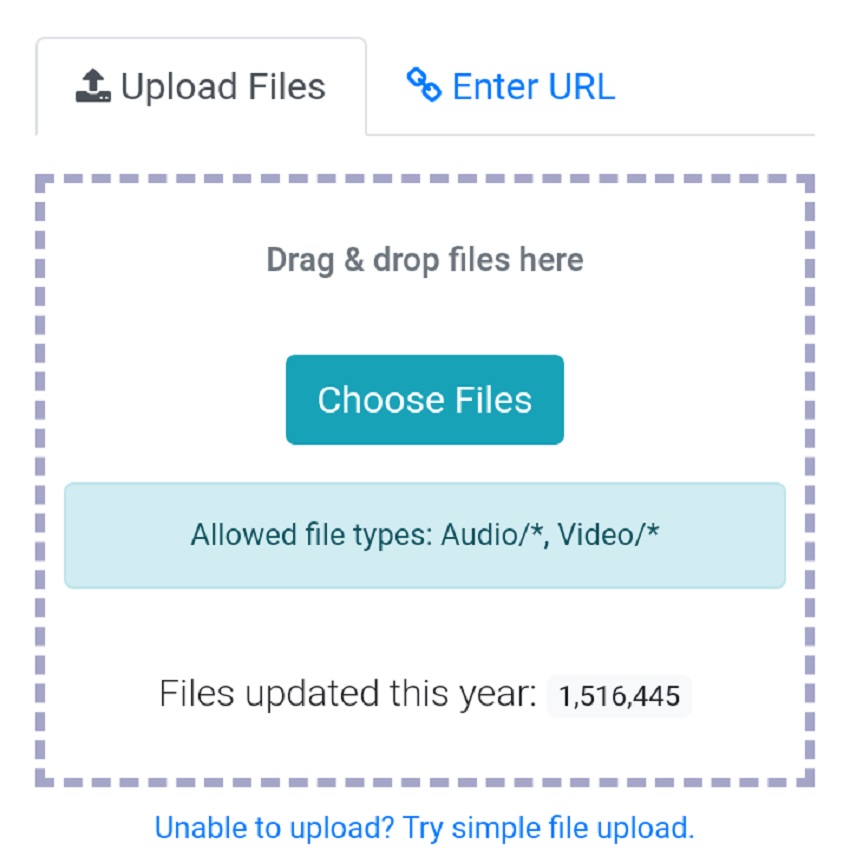
- Sube uno o varios archivos para empezar. Para añadir múltiples archivos, mantén pulsada la tecla Ctrl o Mayús. También puedes arrastrar el cursor hasta los archivos y hacer clic en todos los que quieras utilizar.
- A continuación, cambia la información en línea de la selección de audio, es decir, las etiquetas. Añade la foto que más te guste como carátula de la canción seleccionada. Personaliza la canción de la forma que quieras en tu biblioteca de música.
- Una vez que hayas terminado con la personalización del audio, puedes descargar el MP3 editado al almacenamiento de tu dispositivo como parte de tu biblioteca de música.
Photo Editor with Music
La app Photo Editor with Music es uno de los mejores editores de video para dispositivos Android. No limita la duración de tu película de fotos y te permite exportar los videos editados en formato HD. Este editor te ofrece múltiples opciones de stickers, filtros y efectos especiales que dan a tus fotos un hermoso acabado, como si fueran obras de arte.
Con esta aplicación puedes recortar y cortar, añadir varios audios a tus fotos, añadir un sofisticado texto a la carátula del álbum que estás utilizando para tu canción, realizar transiciones en 3D y mucho más.
A continuación te mostramos las herramientas de edición de esta aplicación que te ayudarán a añadir fotos a tu música:
- Visita Google Playstore para descargar la aplicación e instalarla en tu dispositivo Android.
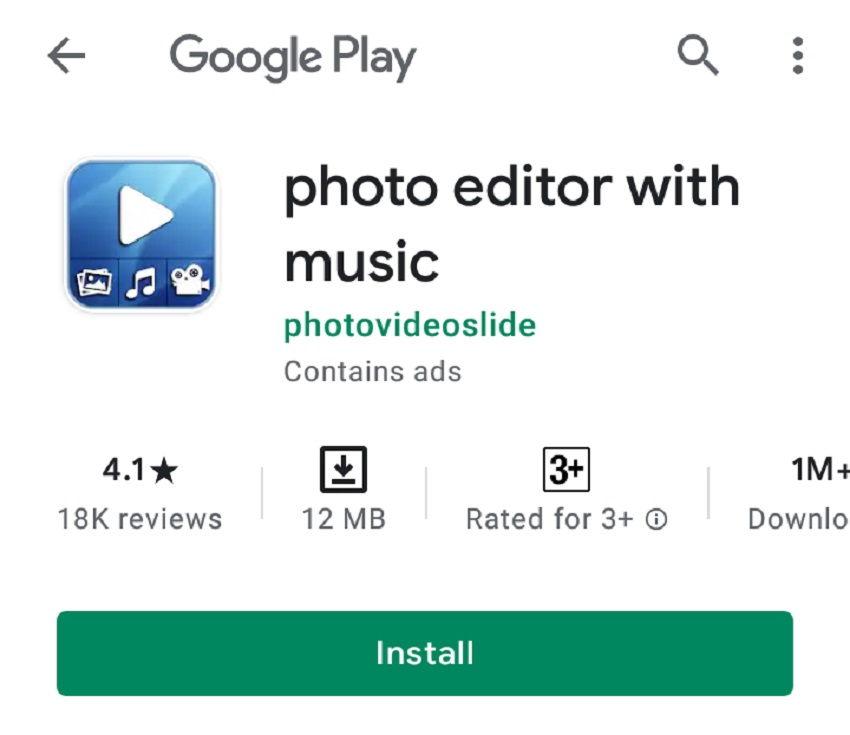
- Edita la duración de cada foto según el tiempo que quieras que permanezca en tu pantalla.
- Añade stickers para dar a las fotos un acabado más atractivo.
- Añade texto con los diferentes estilos disponibles y colócalo en cualquier parte de la foto. El texto puede ser el título del audio que quieras utilizar.
- Añade efectos para dar a tu creación el tema y el efecto que deseas en tus espectadores.
- Ahora puedes añadir la música que quieres que acompañe a la foto. A continuación, exporta el resultado a tu dispositivo para utilizarlo más adelante.
Meka MP3 Album Artwork Tool
Otro excelente editor de fotos MP3 que te recomendamos es Meka MP3 Album Artwork Tool. Es una herramienta gratuita y fácil de usar para crear una foto de portada para tus archivos MP3 y es compatible con los formatos de imagen JPG, PNG y BMP.
A continuación se muestran los pasos y capturas de pantalla de cómo utilizar Meka MP3 Album Artwork Tool:
- Para empezar, inicia la herramienta Meka.
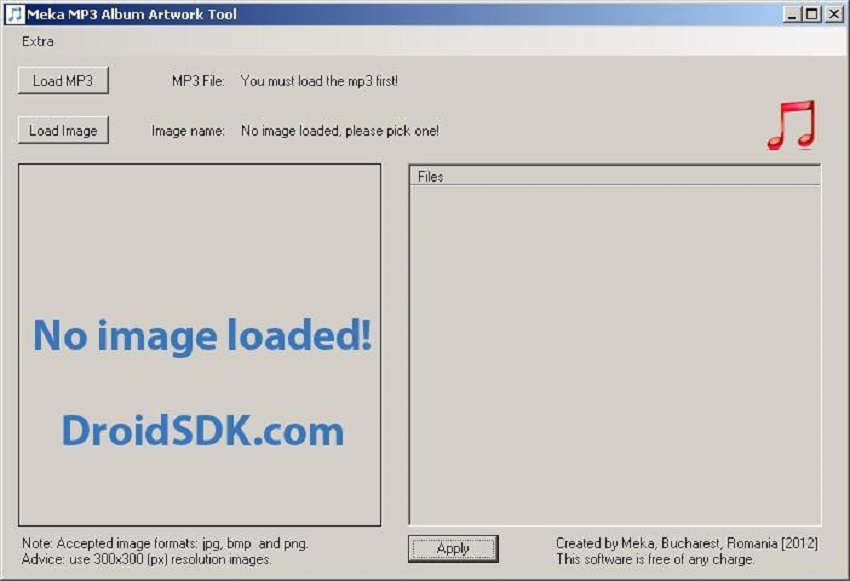
- Añade la imagen que quieras utilizar así como el MP3 y selecciona Cargar imagen y Cargar MP3, respectivamente.
- Ahora puedes editar y hacer clic en Aplicar para fusionar la imagen y el audio.
Kapwing
Si quieres añadir fotos a tu MP3 o crear un video para tu audio, Kapwing es la herramienta que necesitas. Con esta herramienta online gratuita, podrás conseguir el resultado deseado añadiendo efectos especiales, música, fotos y video. Kapwing es fácil de usar y no es necesario descargar la aplicación para usarla. Además, puedes utilizarla en diferentes tipos de teléfonos, tabletas o sistemas operativos.
A continuación encontrarás una sencilla guía sobre cómo utilizar Kapwing MP3 photo and audio editor:
- En primer lugar, tienes que añadir el enlace a la foto y la música que quieres utilizar para crear tu contenido. El enlace puede ser de cualquier plataforma de medios sociales o de Google Drive.

- Ve al sitio web de Kapwing y pulsa Empezar para comenzar a trabajar con las fotos subidas. Si quieres añadir fotos desde tu dispositivo, haz clic en Cargar para buscar la imagen en el almacenamiento local.
- Ahora, elige la canción que quieres que acompañe a la foto haciendo clic en Audio. Para subir la música, selecciona Cargar o añade un enlace de audio desde cualquier sitio en línea. Selecciona Añadir audio cuando hayas terminado.
- Una vez que hayas añadido la foto a tu MP3, selecciona Publicar y deja que se procese como un documento MP4. Una vez procesado, pulsa el botón Descargar. Puedes enviar la versión resultante utilizando el enlace para compartir haciendo clic en Copiar enlace.
Parte 2: Consejos adicionales sobre la edición de fotos de canciones MP3
Estos son algunos prácticos consejos adicionales para que puedas editar las fotos de tus canciones en MP3 y disfrutar de una experiencia en línea óptima:
P: ¿Cómo puedo cambiar la imagen de una canción en formato MP3?
- Descarga una aplicación como Mp3tag y ejecútala. Selecciona uno o más archivos de música pulsando las teclas Ctrl y A.
- Haz clic derecho en el ícono cuadrado de la esquina inferior izquierda y selecciona Agregar carátula.
- Elige la imagen que deseas añadir a la canción.
- Pulsa Guardar.
P: ¿Cómo puedo añadir audio a una imagen?
- Ve a un editor de fotos/audio como Online UniConverter Slideshow Maker.
- Añade la foto que quieres usar arrastrándola y soltándola en el sitio.
- Selecciona el audio que quieras añadir a la foto desde tu biblioteca de música.
- Puedes añadir varias canciones o editar la foto. A continuación, expórtala al almacenamiento de tu dispositivo.
P: Cómo convertir un MP3 a video en línea
- Para ello, debes elegir un conversor online de confianza. Inicia el sitio y agrega el archivo de audio que deseas convertir.
- Añade una imagen de tu elección desde el almacenamiento o disco de tu dispositivo.
- Haz clic en Convertir y espera a que se carguen los archivos.
- Verifica el resultado. Si te gusta el video final, guárdalo en tu dispositivo, Dropbox o Google Drive.
Conclusión
Añadir fotos a un archivo de audio no tiene por qué ser complicado, como has visto aquí. Todo lo que necesitas son buenas herramientas para editar fotos con música y una guía sobre cómo usarlas. En este artículo te presentamos los cinco mejores editores de fotos MP3 con música. Además, te explicamos los pasos necesarios para añadir y cambiar las carátulas de las canciones. Disfruta utilizando tus editores de fotos MP3 para obtener los mejores resultados.






